Veja neste artigo como localizar formato personalizado no Excel mudando configurações de pesquisa na caixa localizar.
Baixe a planilha utilizada neste artigo (como localizar formato personalizado no Excel): http://bit.ly/Plan_Suporte_Diversos
Pesquisar e substituir dados é uma das primeiras ações que o aluno aprende nos cursos básicos de Excel, porém na maior parte das vezes não se ensina tudo.
Na maioria dos grupos e comandos do Excel existe o algo mais, uma configuração a mais ou alguma dica para extrair mais.
Na caixa localizar e substituir possui mais configurações e permite definir não só a informação, mas também o tipo de formato procurado.
Para localizar dados com a caixa localizar e substiuir basta utilizar os atalhos CTRL + L ou pela guia página inicial, pelo comando localizar e selecionar.
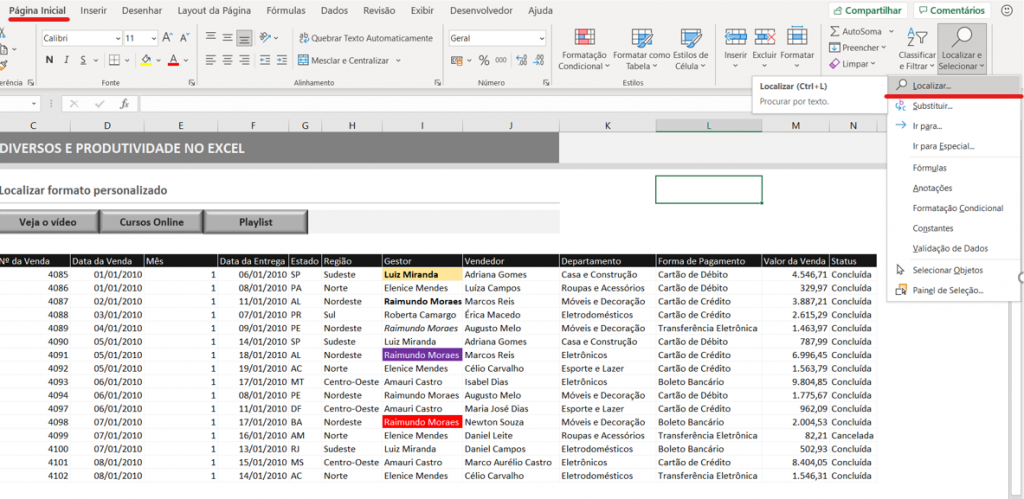
Com a caixa localizar e substituir aberta é possível localizar qualquer tipo de dado no Excel, e ao clicar na opção opções abrirá mais configurações.
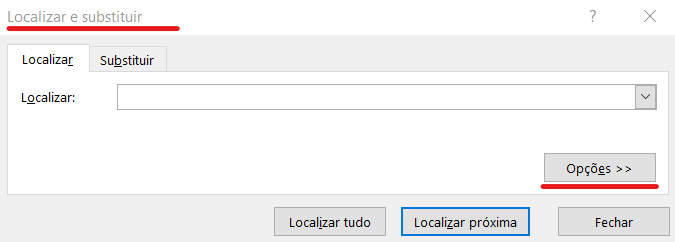
Ao abrir mais opções clique novamente no botão formatar.
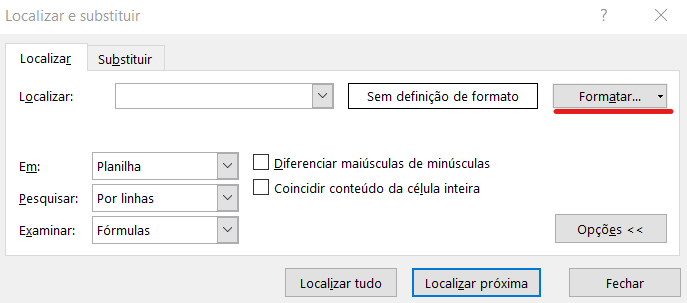
Depois de clicar no botão formatar abrirá nova caixa de formatação específica para a localização de formatos.
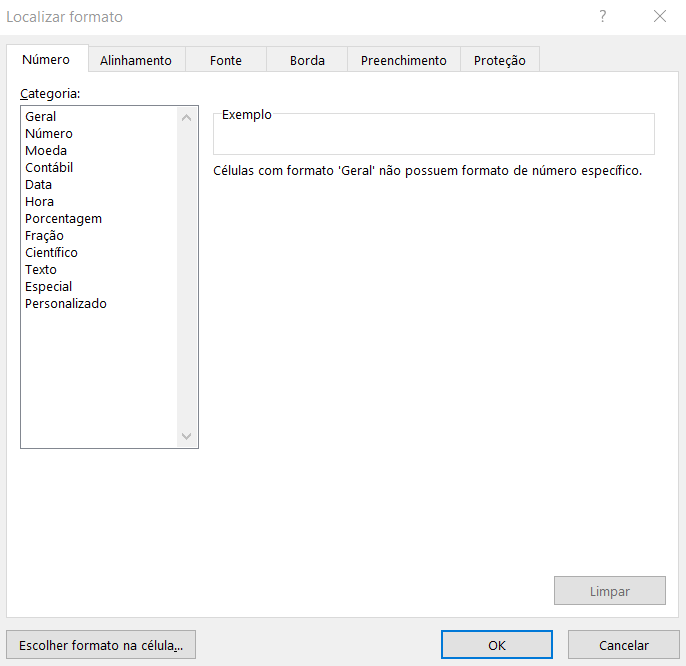
Note que existem várias guias que possibilitam configurar qualquer tipo de formato, e depois desta configuração é possível localizar formatos específicos.
Hora de praticar
Baixe a planilha utilizada neste artigo e faça junto comigo: https://youtu.be/cPf3NVT_esE.
A planilha abaixo mostra a coluna gestor com diversos nomes formatados como o Luis Miranda em amarelo, e o Raimundo Morais na cor roxa.
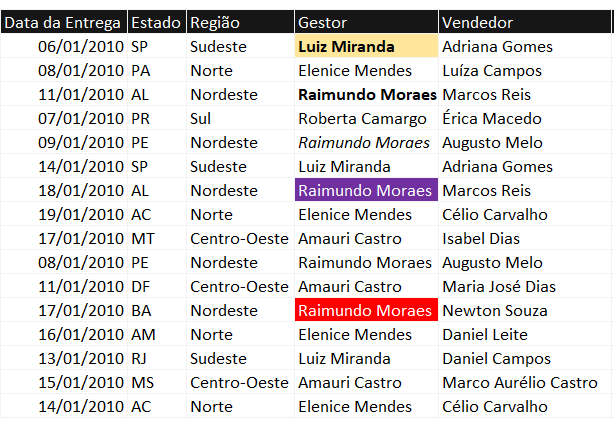
É necessário localizar somente o Raimundo Morais formatado com a cor roxa, e para isso basta seguir o processo explicado acima.
Pressione o atalho CTRL + L para abrir a caixa localizar e substituir e depois clique no botão opções para acessar mais configurações.
Na caixa localizar e substituir aberta e com mais opções de formatações disponíveis clique no botão formatar para definir os critérios de pesquisa.
Para que o Excel efetive a busca de forma correta a configuração da formatação precisa ser perfeita, e desta forma aplique fonte branca e preenchimento roxo.
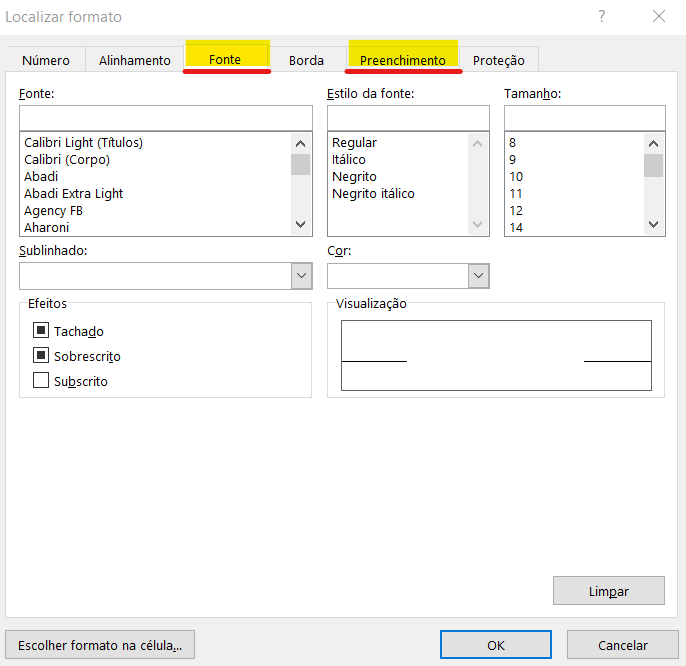
Depois de aplicar a formatação confirme no OK e na caixa localizar e substituir utilize o botão localizar próxima para fazer a pesquisa.
Note que o Excel irá localizar exatamente a célula do Raimundo Morais com preenchimento roxo e fonte branca.
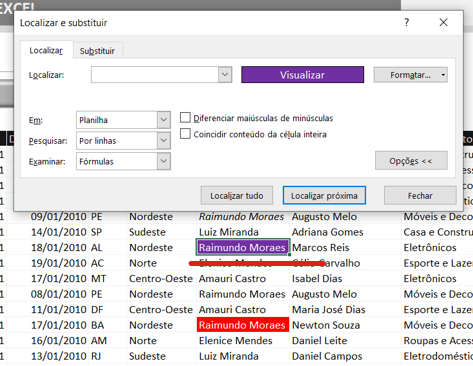
Ainda mais específico
Ao analisar a caixa localizar e substituir com as opções expandidas, note que a pesquisa pode ser ainda mais criteriosa e específica.
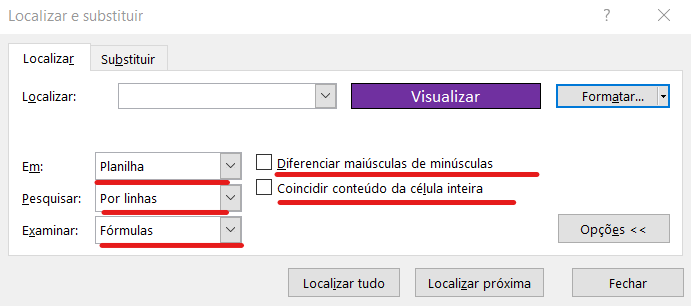
Note que é possível definir o local, definir se a busca será por coluna ou linhas, e também qual tipo de dado será pesquisado.
Nos campos de marcação ao lado é possível também diferenciar maiúsculas e minúsculas, além de coincidir conteúdo da célula inteira.
Baixe a planilha utilizada neste artigo (como localizar formato personalizado no Excel): http://bit.ly/Plan_Suporte_Diversos.
Ainda tem dúvidas de como localizar formato personalizado no Excel? Veja como fazer passo a passo pelo nosso vídeo do Youtube:
Veja também:
- Nova Planilha do Bolão do Brasileirão 2025
- Nova Planilha Controle Financeiro Familiar 2025
- COMO TRANSFORMAR HORA EM HORA DECIMAIS NO EXCEL
- Dream Lab no Canva: Sua Imaginação Transformada em Imagens
- COMO BAIXAR O POWERBI
CURSOS ONLINE
Conheça os nossos cursos online disponíveis, todos com excelentes classificações, certificado, suporte em tempo real e voltado para casos reais. Ofertas de cursos Online.
Espero que goste do artigo e seja muito útil, grande abraço e sucesso!

Everton Pires
Empreendedor Digital




